 Не столь важно, обладателем какого «яблочного» планшета вы являетесь — iPad, iPad Air, iPad mini или даже iPad Pro – никто не застрахован от ситуации, в которой он может забыть свой супернадёжный пароль или вообще заблокировать устройство. В этом случае в попытках найти способ, как разблокировать iPad, не пытайтесь «тыкать» подряд все пришедшие на ум варианты паролей, так как после шестой попытки устройство деактивируется.
Не столь важно, обладателем какого «яблочного» планшета вы являетесь — iPad, iPad Air, iPad mini или даже iPad Pro – никто не застрахован от ситуации, в которой он может забыть свой супернадёжный пароль или вообще заблокировать устройство. В этом случае в попытках найти способ, как разблокировать iPad, не пытайтесь «тыкать» подряд все пришедшие на ум варианты паролей, так как после шестой попытки устройство деактивируется.
Содержание1 Нюансы разблокировки1.1 При помощи iTunes1.2 C помощью сервиса «Найти айфон»1.3 Используем режим восстановления2 Разблокировка, прошивка любого устройства Apple: Видео
Нюансы разблокировки
Не тратьте зря времени, а лучше подумайте и вспомните, как вы организовали работу со своим планшетом — пользовались ли вы хотя бы раз iCloud или iTunes, создавали ли резервные копии, включена ли на устройстве функция «Найти iPhone»? Ответив на эти вопросы, вы быстрее получите доступ к своему планшету.
Учтите, что если вы никогда не создавали резервные копии или создавали, но они содержат безнадежно устаревшие данные, то ничего восстановить не получится. И ещё: как ни крути, никто не знает, как разблокировать Айпад без компьютера или другого устройства с выходом в интернет.
Итак, приступим к спасению вашего планшета.
к содержаниюПри помощи iTunes
Если вы хотя бы раз подключали свой «яблочный» планшет к ПК, запускали программу iTunes и выполняли синхронизацию, то вам сюда:Читайте также

Что делать, если забыли пароль на iPad
Возьмите кабель и подключите iPad к компьютеру.
Запустите iTunes и подождите, пока выполнится синхронизация с вашим девайсом и создастся резервная копия.
После завершения этих операций нажмите кнопку «Восстановить iPad».
В процессе восстановления на iPad должен открыться экран с первоначальными настройками – найдите пункт «Восстановить из копии iTunes» и тапните по нему.
Перейдите в iTunes и выберите свой планшет, найдите одну из самых актуальных резервных копий (ориентируйтесь по размеру и дате создания).
Дождитесь, пока завершится восстановление.
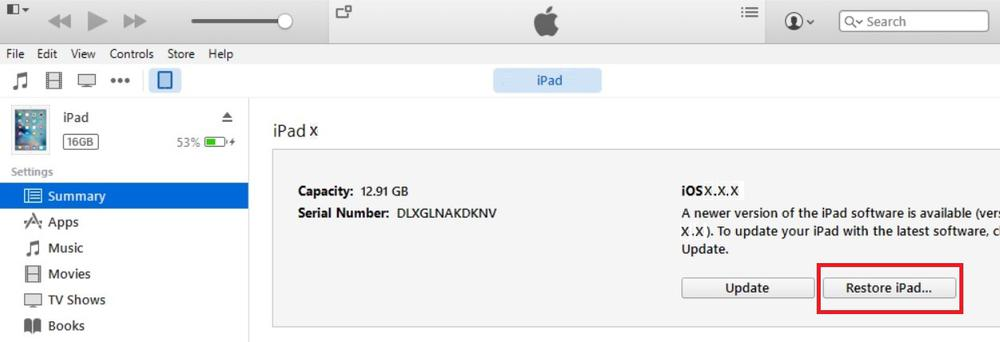
При выполнении шага 2 приложение iTunes может запросить пароль, тогда попробуйте подключиться к другому ПК, с которым вы ранее синхронизировали планшет или перейдите к разделу об использовании режима восстановления (см. ниже).
Если возникнут проблемы с синхронизацией и созданием резервной копии на шаге 3, то воспользуйтесь инструкцией.
На шаге 4 важно помнить свой пароль от Apple ID, так как при первом включении устройства потребуется его ввести. При возникновении трудностей лучше перейти к режиму восстановления.
к содержаниюC помощью сервиса «Найти айфон»
В случае, когда активирована служба «Найти iPhone», а ваш iPad привязан к Apple ID, то разблокировать его можно через iCloud: как это сделать, опишу по пунктам.
Обратите внимание, что, кроме прочих условий, планшет должен быть подключен к сети Wi-Fi или к мобильному интернету, иначе обнаружить его не будет возможности. Итак:
Возьмите другое устройство или воспользуйтесь компьютером, в браузере перейдите по ссылке.
Если потребуется, авторизуйтесь с помощью вашего Apple ID.
Далее кликните «Все устройства» и выберите заблокированный айпад.
В верхней правой части страницы найдите кнопку «Стереть iPad».
После удаления всей информации, в том числе и забытого пароля, настройте планшет как новый или восстановите данные из резервной копии. Для этого воспользуйтесь руководствами и соответственно.
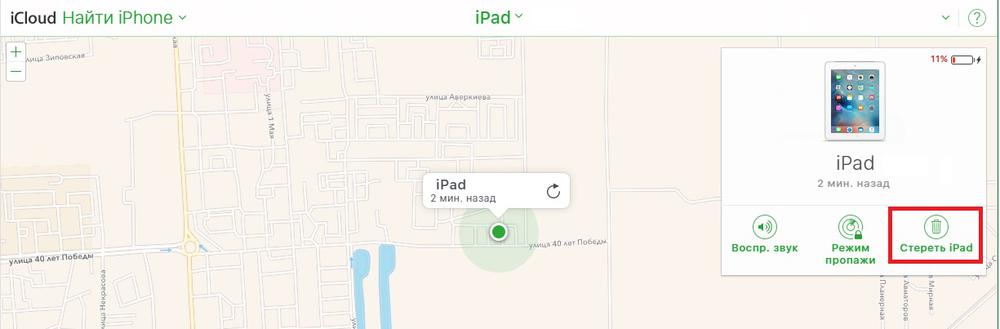
к содержаниюИспользуем режим восстановления
Если вы и слыхом не слыхивали про таких «зверей», как iTunes и iCloud, а iPad заблокировался и надо что-то делать, то не паникуйте — остался последний вариант. И тут остается надеяться, что у вас под рукой есть компьютер.Читайте также

Как можно разблокировать iPad, если забыл пароль
Скачайте и установите iTunes, если её нет на ПК.
Подсоедините заблокированный планшет к компьютеру при помощи USB-провода.
Запустите iTunes.
Теперь одновременно зажмите и удерживайте кнопки «Home» (Домой) и «Sleep/ Wake» (Сон/ Пробуждение) — так вы принудительно сделаете рестарт айпада. Держите кнопки зажатыми, пока не появится экран режима восстановления.
В iTunes должно открыться малое окно с предложениями восстановить и обновить планшет – кликните «Восстановить».
Осталось подождать, пока программа загрузит и установит ПО, и настроить iPad как новое устройство (об этом написано в предыдущем разделе и дана ссылка на инструкцию).
Если процесс загрузки превысит 15 минут, планшет автоматически выйдет из текущего режима: тогда повторите шаги 4 и 5.
Ну, собственно, на этом всё: надеюсь, что вы нашли подходящий для вас вариант, как разблокировать iPad, если он заблокирован.
к содержаниюРазблокировка, прошивка любого устройства Apple: Видео
